Come vedere tutti gli stili di paragrafo utilizzati nel documento di Word

Gli stili in Word consentono di applicare facilmente un aspetto uniforme nell'intero documento, anziché formattare tutto manualmente. Se si desidera rivedere la formattazione, è possibile visualizzare gli stili applicati ai paragrafi sul margine sinistro per riferimento rapido.
CORRELATO: Mastering Stili e Temi documento
Normalmente, per vedere quali stili vengono applicati a in quali paragrafi, devi mettere il cursore nel paragrafo e guardare la sezione Stili della scheda Home. Tuttavia, c'è un'opzione in Word che ti permette di vedere tutti i tuoi stili a colpo d'occhio mentre scorri il documento. Ti mostreremo come accendere e regolare questa impostazione.
Per visualizzare gli stili di paragrafo sul margine sinistro, il documento deve essere in modalità Bozza. Per passare alla modalità Bozza, fare clic sulla scheda "Visualizza".
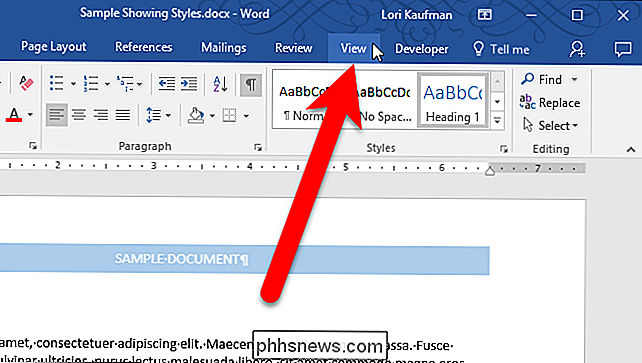
Nella sezione Viste, fare clic su "Bozza".
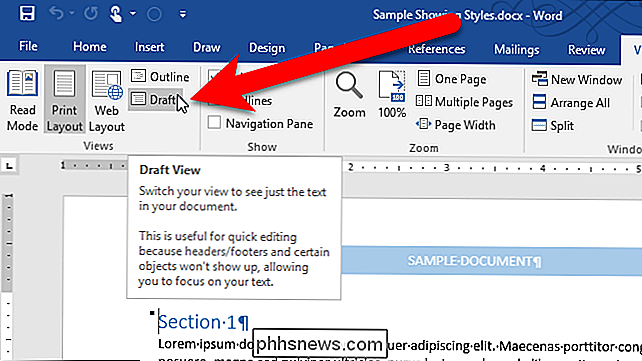
Ora, cambieremo le impostazioni che mostreranno gli stili nel margine sinistro. Fai clic sulla scheda "File".
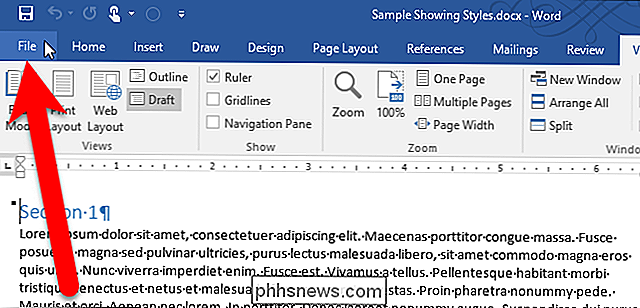
Nella schermata del backstage, fai clic su "Opzioni" nell'elenco di elementi a sinistra.
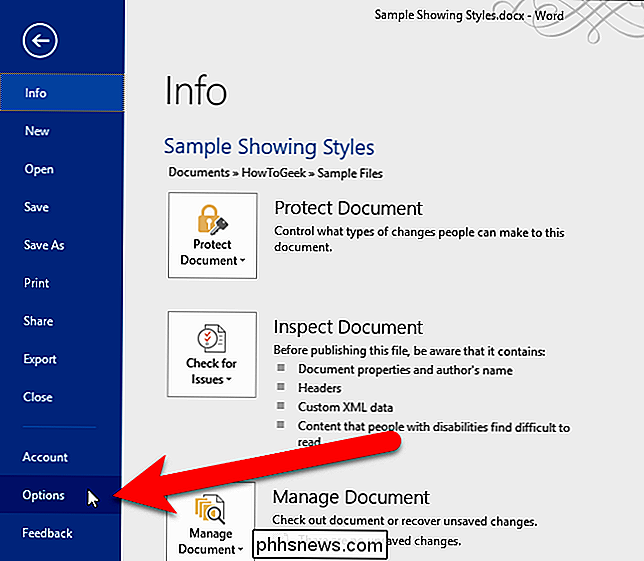
Fai clic su "Avanzate" nell'elenco di elementi sul lato sinistro delle Opzioni di Word.
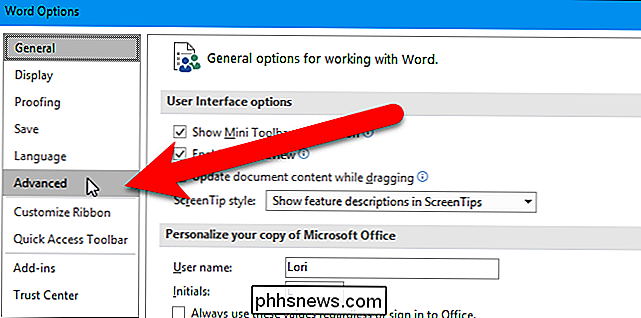
Nella sezione "Larghezza del riquadro dell'area stile nelle viste Bozza e Struttura", inserisci un numero per la larghezza del riquadro. Per iniziare, inserisci .5 e vedremo se tale larghezza è abbastanza grande.
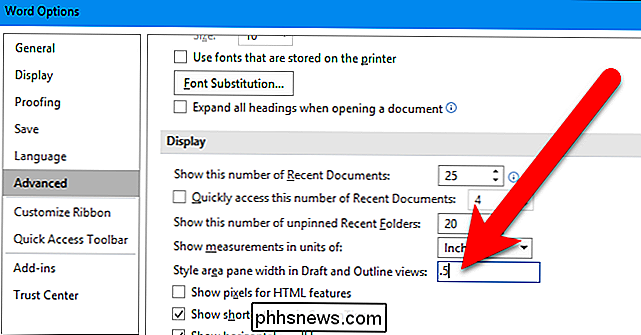
Fai clic su "OK" per accettare la modifica e chiudere la finestra di dialogo Opzioni di Word.
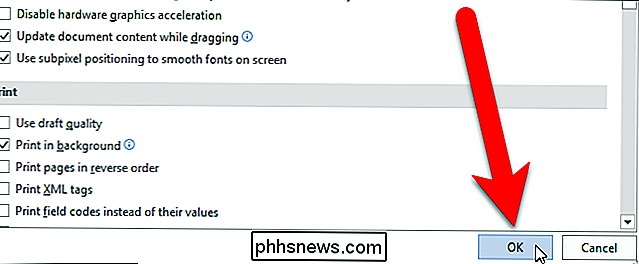
Vedrai i nomi degli stili di paragrafo nella parte sinistra margine. Per noi, la dimensione .5 per il riquadro sinistro non è abbastanza ampia da mostrare i nomi completi dello stile del paragrafo.
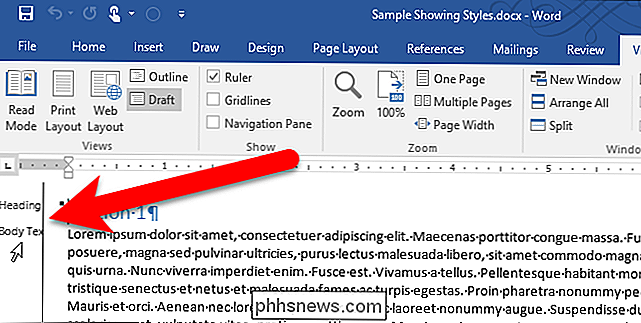
Così, abbiamo cambiato la larghezza in un numero più grande e ora possiamo vedere i nomi completi degli stili di paragrafo.
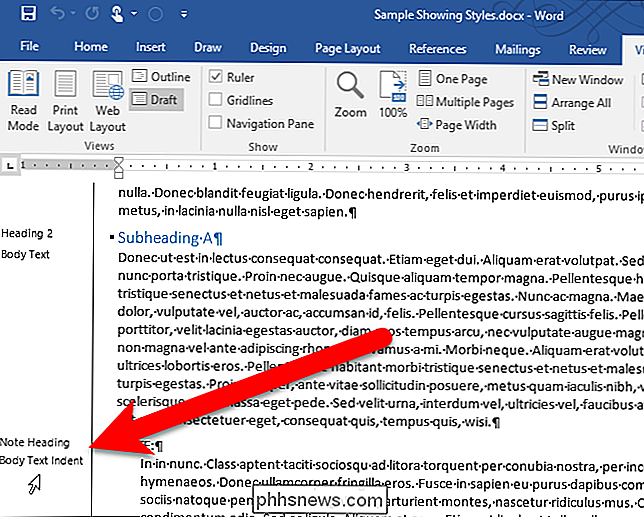
Se non si desidera più vedere il riquadro degli stili a sinistra, modificare "Larghezza del riquadro dell'area stile nelle viste Bozza e Struttura" su 0 (zero).

Come personalizzare il Dock del Mac e aggiungere temi con cDock
OS X non ha molto appeal estetico, ma a volte vuoi solo cambiarlo. Fortunatamente, un'applicazione gratuita e open source ti consentirà di modificare l'aspetto del Dock in base al contenuto del tuo cuore. cDock è un'app minuscola e assurda, che non ha bisogno di essere installata e può essere utilizzata per cambiare il Dock in una miriade di modi.

Come domare (e migliorare) la funzione di correzione automatica dell'iPhone
Correzione automatica è uno strumento davvero utile per quei momenti in cui sillabi l'ortografia di una parola complessa o trasponi le lettere in una semplice, ma errori di correzione automatica possono essere estremamente frustranti e il sistema non è privo di difetti. Continua a leggere mentre ti mostriamo come modellare il sistema di correzione automatica del tuo iPhone (e insegnargli un nuovo trucco o due allo stesso tempo).



